电脑删除文件时弹出是否删除的提示怎么设置显示或取消
我们在将电脑中的文件删除的时候,想要显示或者取消显示是否删除的提示窗口,该怎么操作呢?今天就跟大家介绍一下电脑删除文件时弹出是否删除的提示怎么设置显示或取消的具体操作步骤。
1. 如图,我们在电脑上删除一个文件试试看,是会弹出是否确定删除的窗口的。
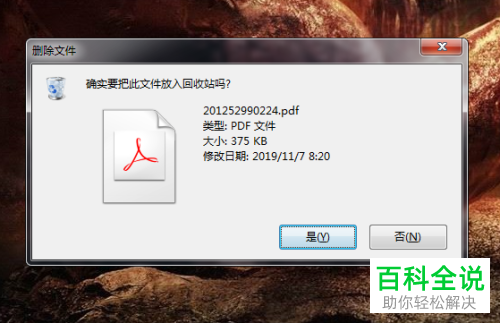
2. 然后在桌面上,找到回收站图标,双击打开。
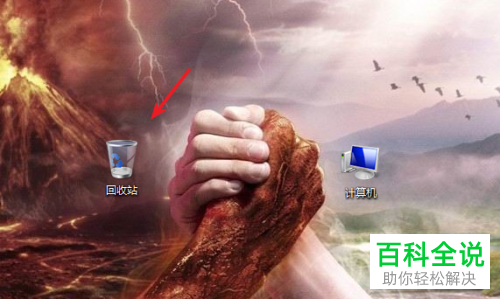
3. 在回收站的空白页面,右键,在打开的菜单中,选择“属性”选项
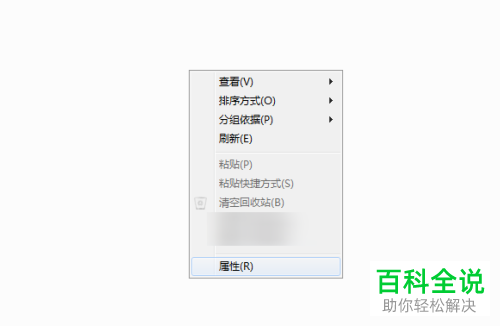
4. 如图,弹出回收站的属性窗口,下方的“显示删除确认框”的选项,左侧的方框是勾选着的。
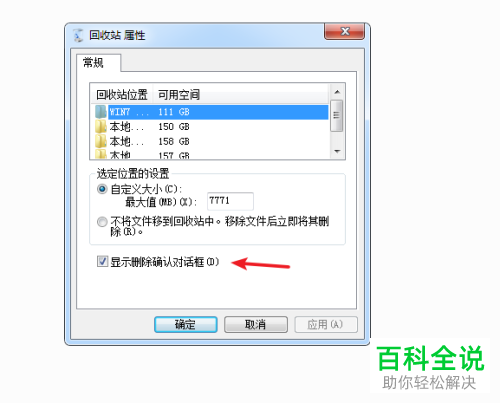
5. 如果将勾选取消,确定后,再次删除文件的话,就不会弹出确认框了,删除的文件直接就进入到回收站中了。
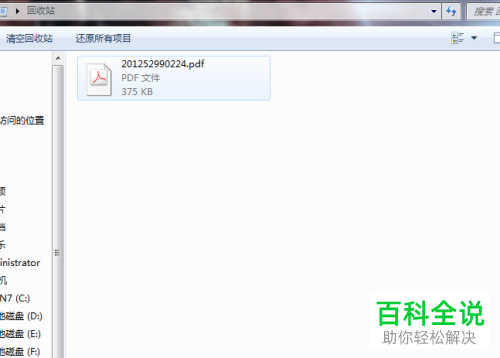
6. 如果我们在属性窗口中,点选上“不将文件移到回收站中,移除文件后立即将期删除”,这样,我们按键盘上的delete键删除文件的时候,也会直接删除文件,并且在回收站也没有该文件,功能和同时按键盘上的shift delete组合键相似。

7. 另外,点选上自定义大小后,可以通过设置最大值,当回收站的容量超过指定的值时就会自动清空内容了。根据自己的需要,在属性窗口中进行设置即可。

以上就是电脑删除文件时弹出是否删除的提示怎么设置显示或取消的具体操作步骤。
赞 (0)

